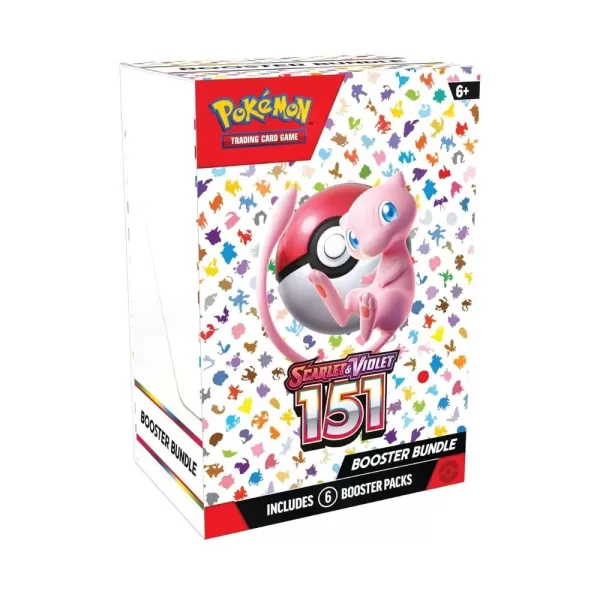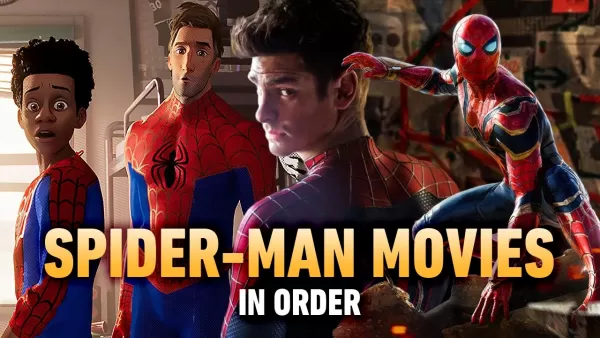Liens rapides
Le Sega Game Gear, introduit au début des années 90, était une console portable innovante conçue pour rivaliser avec le jeu de Game Boy de Nintendo. Il se vantait d'un affichage en couleur et de fonctionnalités avancées comme une extension de cartouche pour jouer à Sega Master System Games et un tuner télévisé qui l'a transformé en télévision portable. Malgré sa popularité de courte durée, la bibliothèque de Game Gear comprenait à la fois des titres originaux et des ports de jeux classiques de SEGA Master System, tels que Sonic the Hedgehog.
Grâce à l'Embudeck, ces jeux nostalgiques peuvent désormais être appréciés sur le pont de vapeur. Ce guide vous guidera tout au long du processus d'installation d'EMUDECK, de jouer à des jeux de jeu de jeux et d'optimiser les performances à l'aide d'outils tels que Decky Loder et Power Tools.
Mis à jour le 8 janvier 2025 par Michael Llewellyn: The Sega Game Gear partage un facteur de forme similaire avec le pont Steam, ce qui en fait un ajustement parfait pour l'émulation sur le PC portable de Valve. Pour des performances optimales, les développeurs EMUDECK recommandent d'utiliser des outils électriques, accessibles via le programme de chargeur Decky. Ce guide couvre l'installation de Decky Loader, le plugin Power Tools et comment assurer la compatibilité avec le jeu de vapeur après les mises à jour.
Avant d'installer l'Embudeck
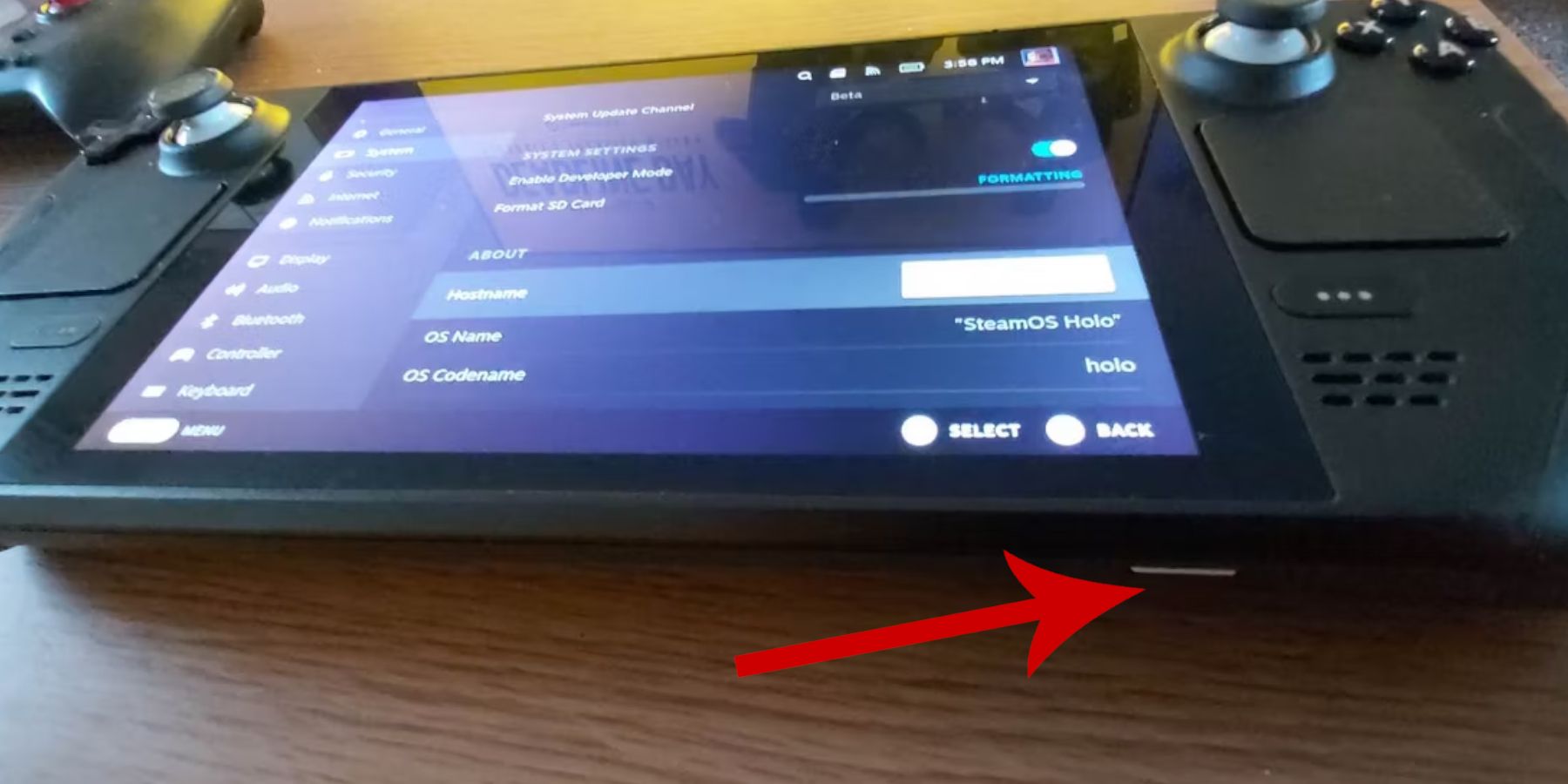 Avant de plonger dans l'installation d'Embudeck pour les jeux rétro, il est crucial de préparer et de prendre les mesures nécessaires.
Avant de plonger dans l'installation d'Embudeck pour les jeux rétro, il est crucial de préparer et de prendre les mesures nécessaires.
Activer le mode développeur
- Appuyez sur le bouton Steam pour ouvrir le menu.
- Accédez au menu système et recherchez les paramètres du système.
- Activez le mode développeur dans ces paramètres.
- Un nouveau menu développeur apparaîtra.
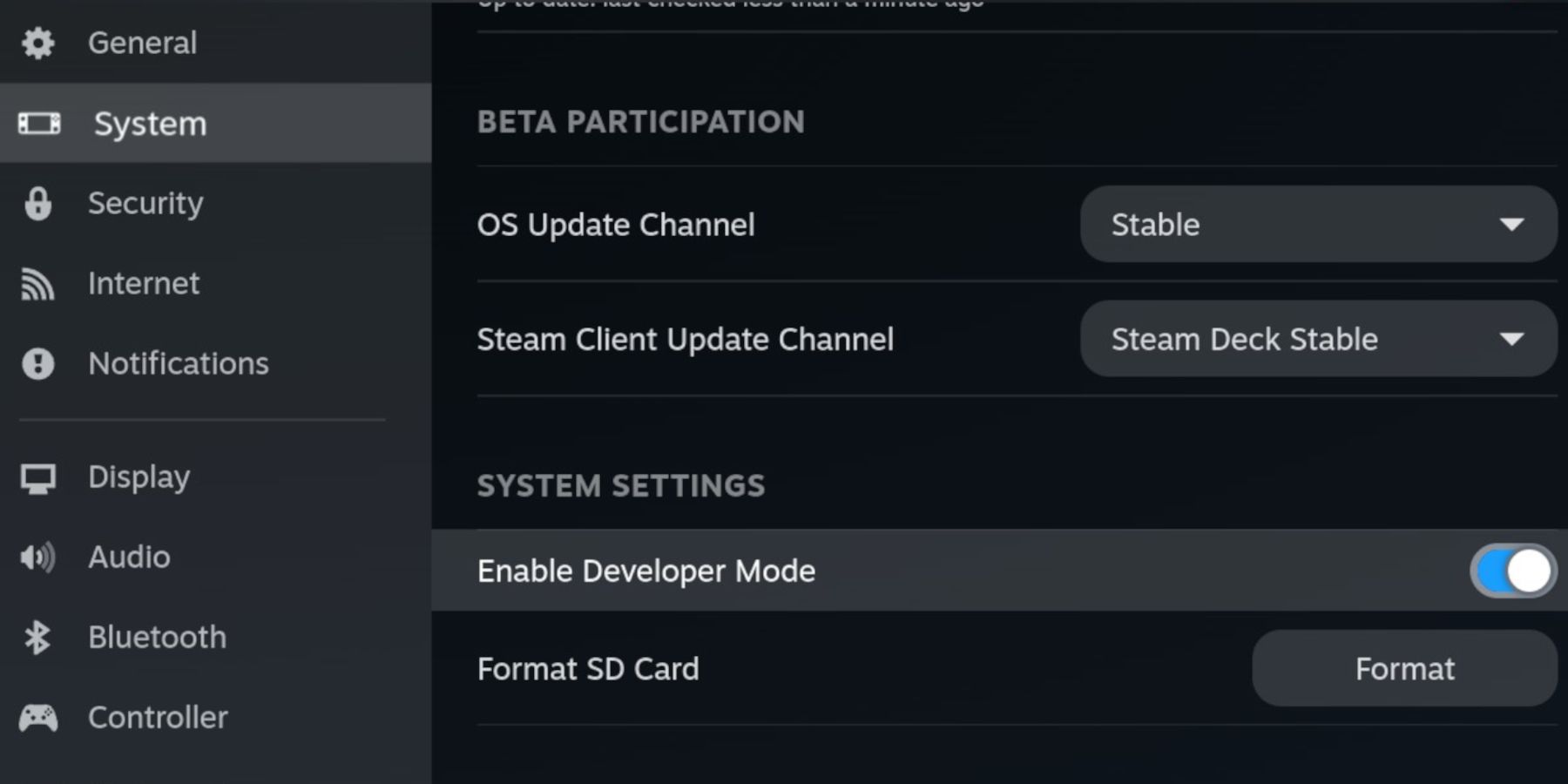 - Dans le menu du développeur, allez en divers.
- Dans le menu du développeur, allez en divers.
- Activez le débogage à distance CEF.
- Appuyez à nouveau sur le bouton Steam, puis sélectionnez Redémarrer dans le menu d'alimentation pour redémarrer votre jeu de vapeur.
Articles recommandés
- Une carte microSD A2 est essentielle pour stocker des émulateurs et des ROM, libérant le SSD interne pour les jeux et les applications Steam.
- Alternativement, utilisez un disque dur externe, mais vous devrez connecter le pont de vapeur à une station d'accueil de pont Steam.
- Un clavier et une souris peuvent rationaliser les transferts de fichiers et rechercher des couvertures de jeu.
- Assurez-vous que vous possédez légalement Game Gear Roms, que vous pouvez créer à partir de vos jeux physiques.
Installez EMUDECK sur le pont de vapeur
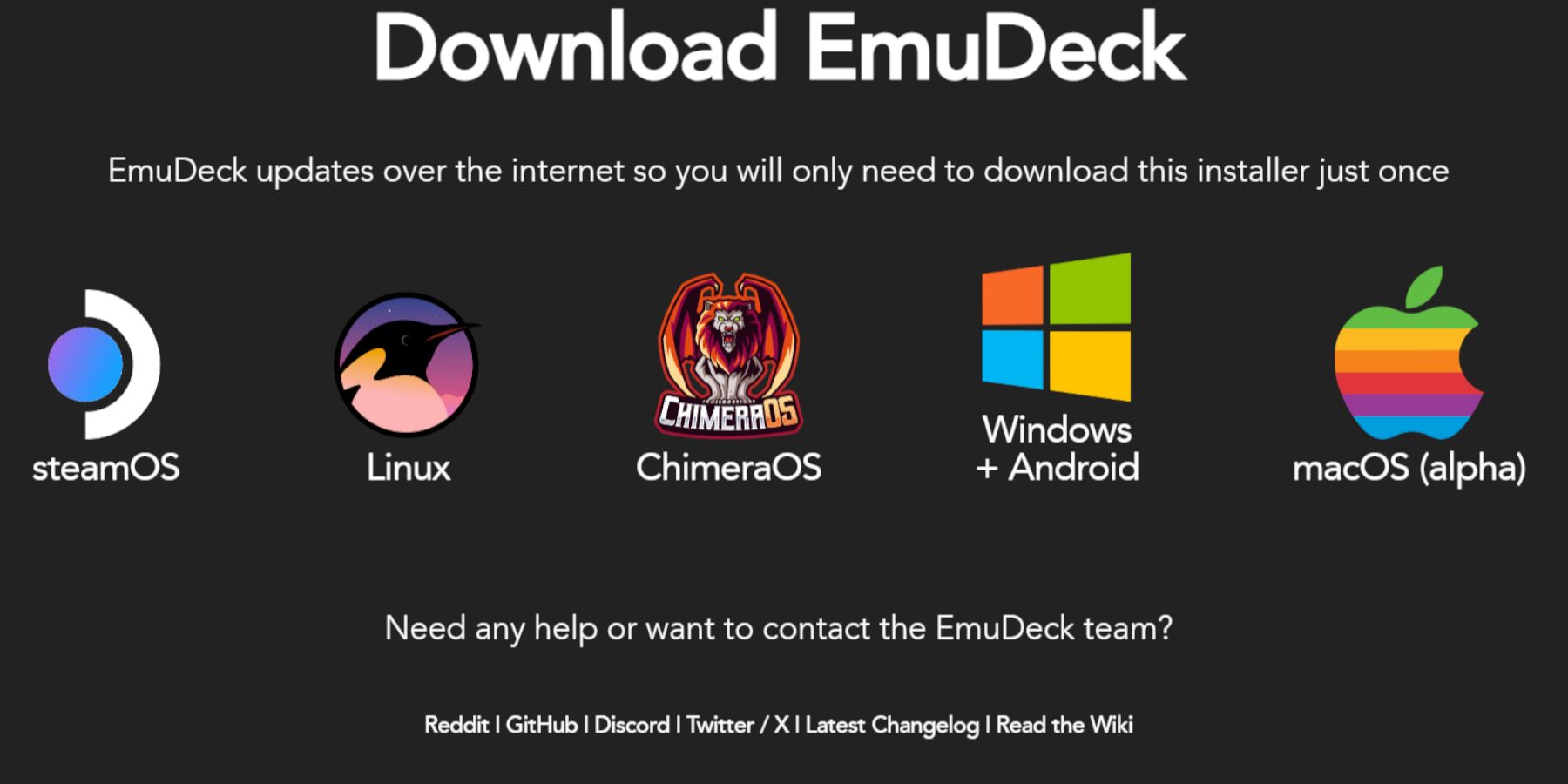 Une fois que votre jeu de vapeur est prêt pour les émulateurs, vous pouvez procéder au téléchargement et à l'installation d'Embudeck.
Une fois que votre jeu de vapeur est prêt pour les émulateurs, vous pouvez procéder au téléchargement et à l'installation d'Embudeck.
- Appuyez sur le bouton Steam, puis accédez au menu d'alimentation et sélectionnez Commutation sur le bureau.
- Ouvrez votre navigateur Web préféré et visitez le site Web EMUDECK.
- Cliquez sur Télécharger pour obtenir le programme EMUDECK.
- Choisissez la version Steam OS et optez pour l'installation personnalisée.
- Sur l'écran d'installation, sélectionnez l'image de la carte SD étiquetée primaire.
- Vous pouvez choisir d'installer tous les émulateurs ou de sélectionner Retroarch, Station d'émulation et STEAM ROM Gestionnaire avant de cliquer sur Continuer.
- Activer Auto Save.
- Passez les écrans suivants et cliquez sur Terminer pour terminer l'installation.
Paramètres rapides
- Lancez le programme EMUDECK et accédez aux paramètres rapides dans le menu de gauche.
- Assurez-vous que la vague automatique est activée.
- Allumez la correspondance de mise en page du contrôleur.
- Réglez Sega Classic AR à 4: 3.
- Activer les ordinateurs de poche LCD.
Transfert de Game Gear Roms et Steam Rom Manager
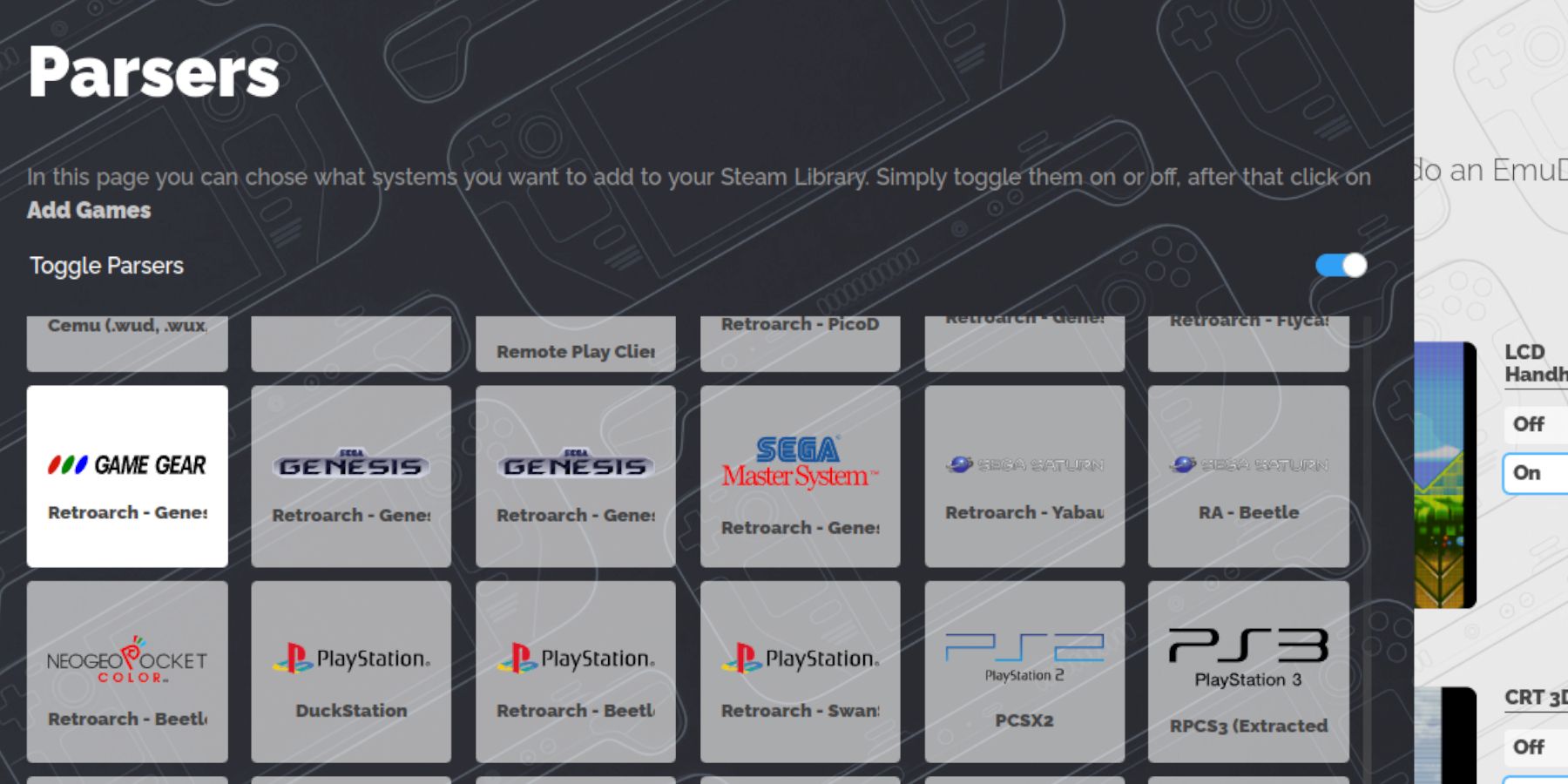 Il est temps d'ajouter vos ROM de Game Gear au dossier correct et de les intégrer dans la bibliothèque de votre jeu de vapeur pour l'accès au mode de jeu.
Il est temps d'ajouter vos ROM de Game Gear au dossier correct et de les intégrer dans la bibliothèque de votre jeu de vapeur pour l'accès au mode de jeu.
Transférer les roms
- En mode Desktop, ouvrez le gestionnaire de fichiers Dolphin.
- Accédez à des appareils amovibles et ouvrir le primaire.
- Allez dans le dossier d'émulation, puis ROMS, et enfin le dossier GameGear.
- Transférez vos ROM dans ce dossier.
STEAM ROM SANGER
- Rououvrez le programme EMUDECK et sélectionnez Steam Rom Manager dans le menu de gauche.
- Cliquez sur oui pour fermer le client Steam.
- Cliquez sur Suivant sur l'accueil à SRM! page.
- Sur l'écran des analyseurs, sélectionnez l'icône Game Gear.
- Cliquez sur Ajouter des jeux, puis analysez la page Ajouter vos jeux à Steam.
- Vérifiez les illustrations et les couvertures, puis cliquez sur Enregistrer sur Steam.
Fixez des illustrations manquantes sur EMUDECK
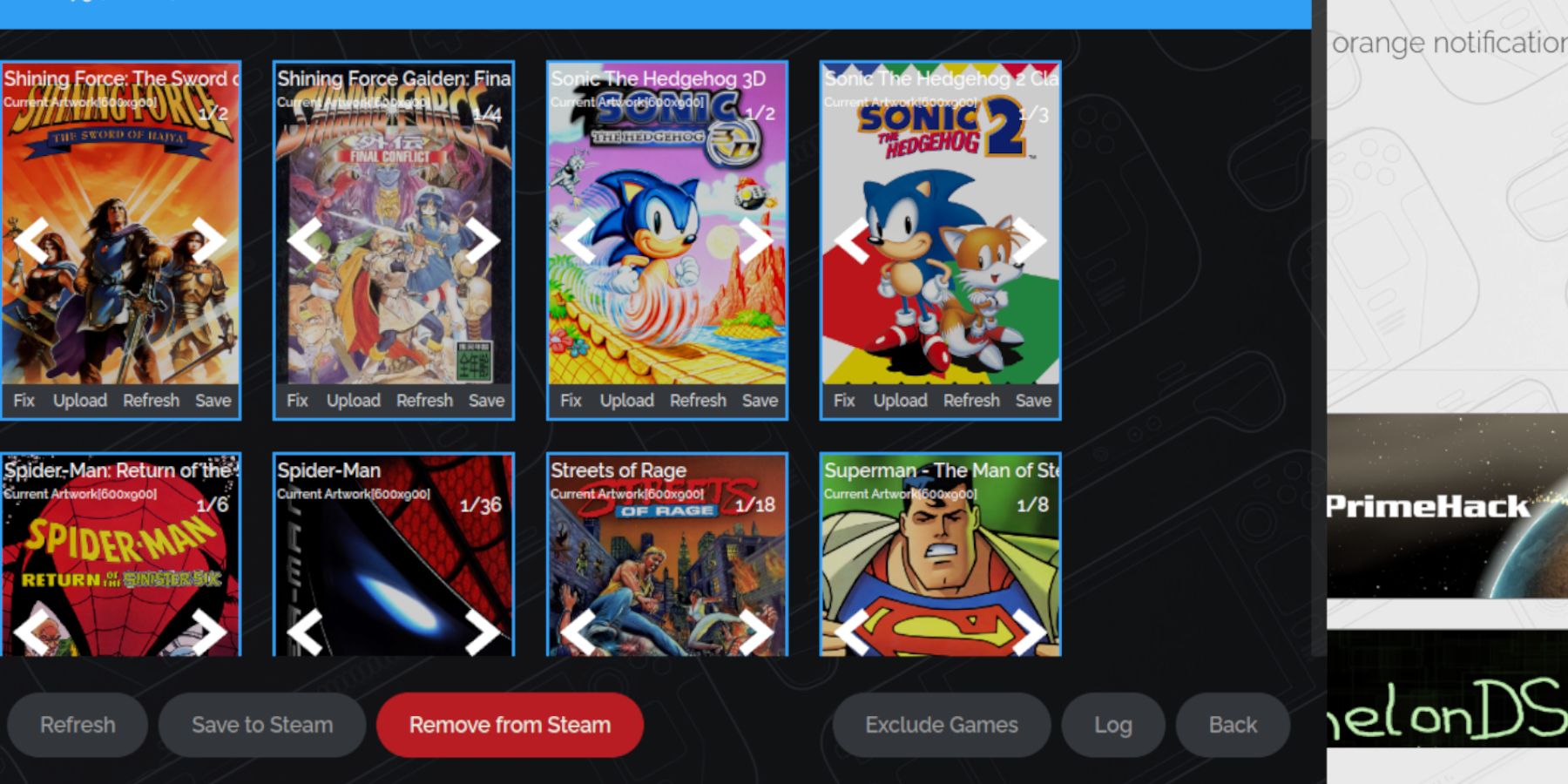 Si le manager de ROM STEAM a du mal à trouver le bon art de la couverture pour vos jeux Game Gear, suivez ces étapes pour corriger les illustrations manquantes ou incorrectes.
Si le manager de ROM STEAM a du mal à trouver le bon art de la couverture pour vos jeux Game Gear, suivez ces étapes pour corriger les illustrations manquantes ou incorrectes.
- Si les illustrations sont manquantes ou incorrectes, cliquez sur Fix.
- Entrez le titre du jeu dans la barre de recherche sur les illustrations et les titres.
- Sélectionnez la couverture de jeu appropriée dans les options fournies.
- Cliquez sur l'image, puis sélectionnez Enregistrer et fermer, suivi de Save to Steam.
Assurez-vous que vos fichiers ROM n'ont pas de chiffres avant le titre du jeu, car cela peut empêcher le gestionnaire de ROM Steam de reconnaître l'œuvre correcte. Si nécessaire, cliquez avec le bouton droit sur la ROM, sélectionnez Renommer et supprimez tous les nombres leader.
Télécharger les illustrations manquantes
- Passez en mode Desktop.
- Utilisez un navigateur Web pour trouver la couverture de jeu manquante.
- Enregistrez l'image dans le dossier des photos de votre pont Steam.
- Rouvrez le programme EMUDECK et exécutez le manager Steam ROM.
- Cliquez sur Télécharger le cadre du jeu.
- Sélectionnez la nouvelle image de couverture dans le dossier Images.
- Cliquez sur Enregistrer et fermez, puis enregistrez sur Steam.
Jouer à des jeux de jeu de jeu sur le pont Steam
Maintenant, faisons fonctionner vos jeux Game Gear en mode jeu sur le pont Steam.
- Revenez en mode jeu à partir de l'arrière-plan de bureau.
- Appuyez sur le bouton Steam et accédez au menu de la bibliothèque.
- Utilisez le bouton R1 pour passer à l'onglet Collections.
- Ouvrez la section Game Gear.
- Sélectionnez votre jeu et cliquez sur jouer.
Paramètres de performance
Le paramètre de 30 ips par défaut sur le pont Steam peut provoquer des ralentissements et des problèmes audio avec les jeux Game Gear. Voici comment ajuster le framerate:
- Appuyez sur le bouton QAS (celui avec trois points sous le trackpad droit).
- Sélectionnez des performances.
- Activer Utiliser le profil Per-Mame dans les paramètres de performances.
- Augmentez la limite de trame à 60 ips.
Installez le chargeur décy pour le pont de vapeur
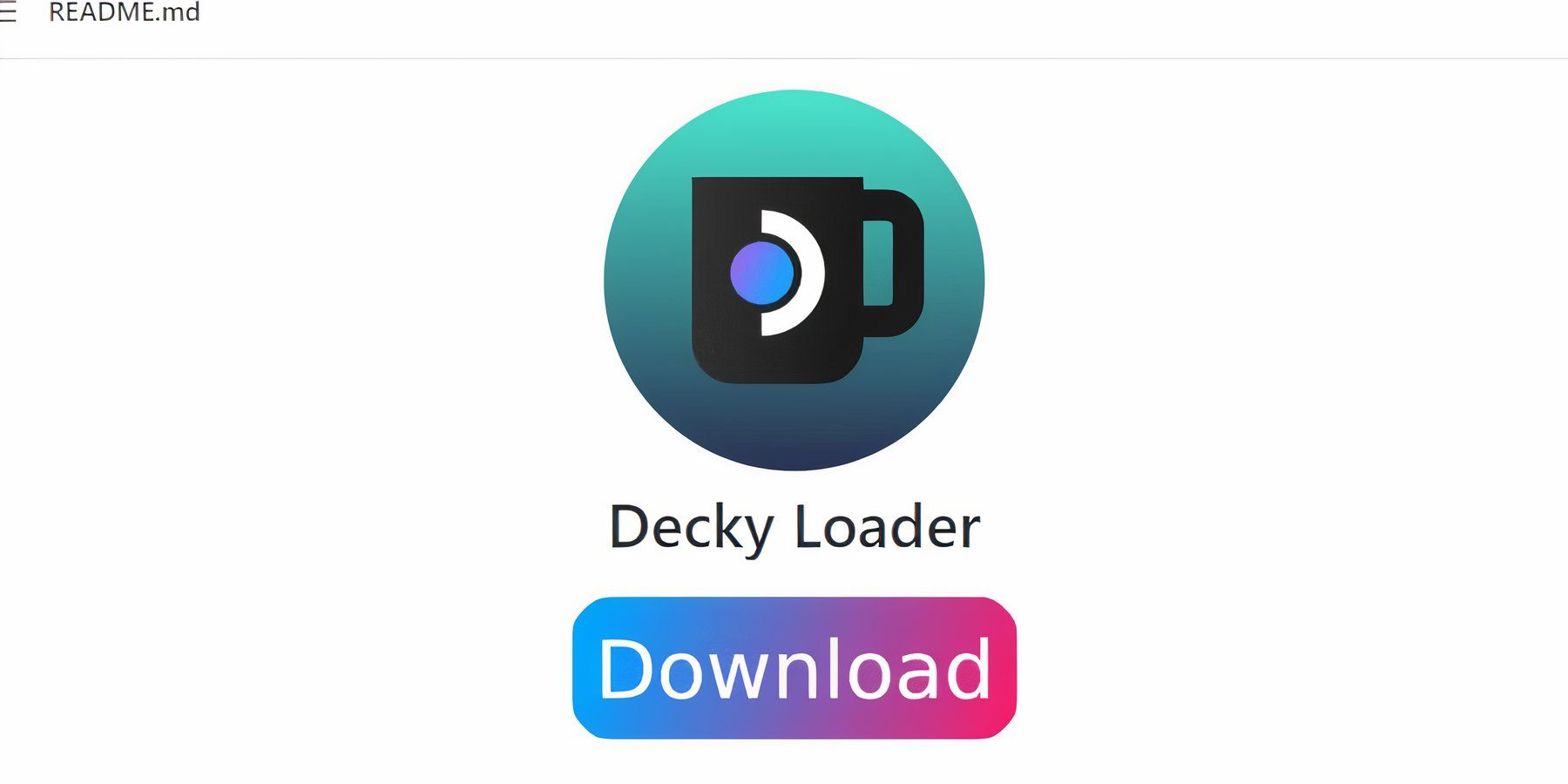 Pour améliorer encore les performances des jeux SEGA sur le pont Steam, l'installation d'outils électriques via le chargeur Decky est très bénéfique. Suivez ces étapes pour le configurer.
Pour améliorer encore les performances des jeux SEGA sur le pont Steam, l'installation d'outils électriques via le chargeur Decky est très bénéfique. Suivez ces étapes pour le configurer.
- Éventuellement, connectez un clavier et une souris pour une navigation plus facile. Alternativement, appuyez sur le bouton Steam et X pour accéder au clavier à l'écran et utilisez les trackpads comme souris.
- Assurez-vous que vous êtes en mode bureau en appuyant sur le bouton Steam, en sélectionnant le menu d'alimentation et en choisissant Switch en mode Desktop.
- Ouvrez un navigateur Web et accédez à la page de chargeur GitHub Decky.
- Cliquez sur l'icône de téléchargement pour démarrer le téléchargement.
- Une fois téléchargé, double-cliquez sur le lanceur et sélectionnez Installation recommandée.
- Après l'installation, redémarrez le jeu de vapeur en mode jeu.
Installez le plugin Power Tools
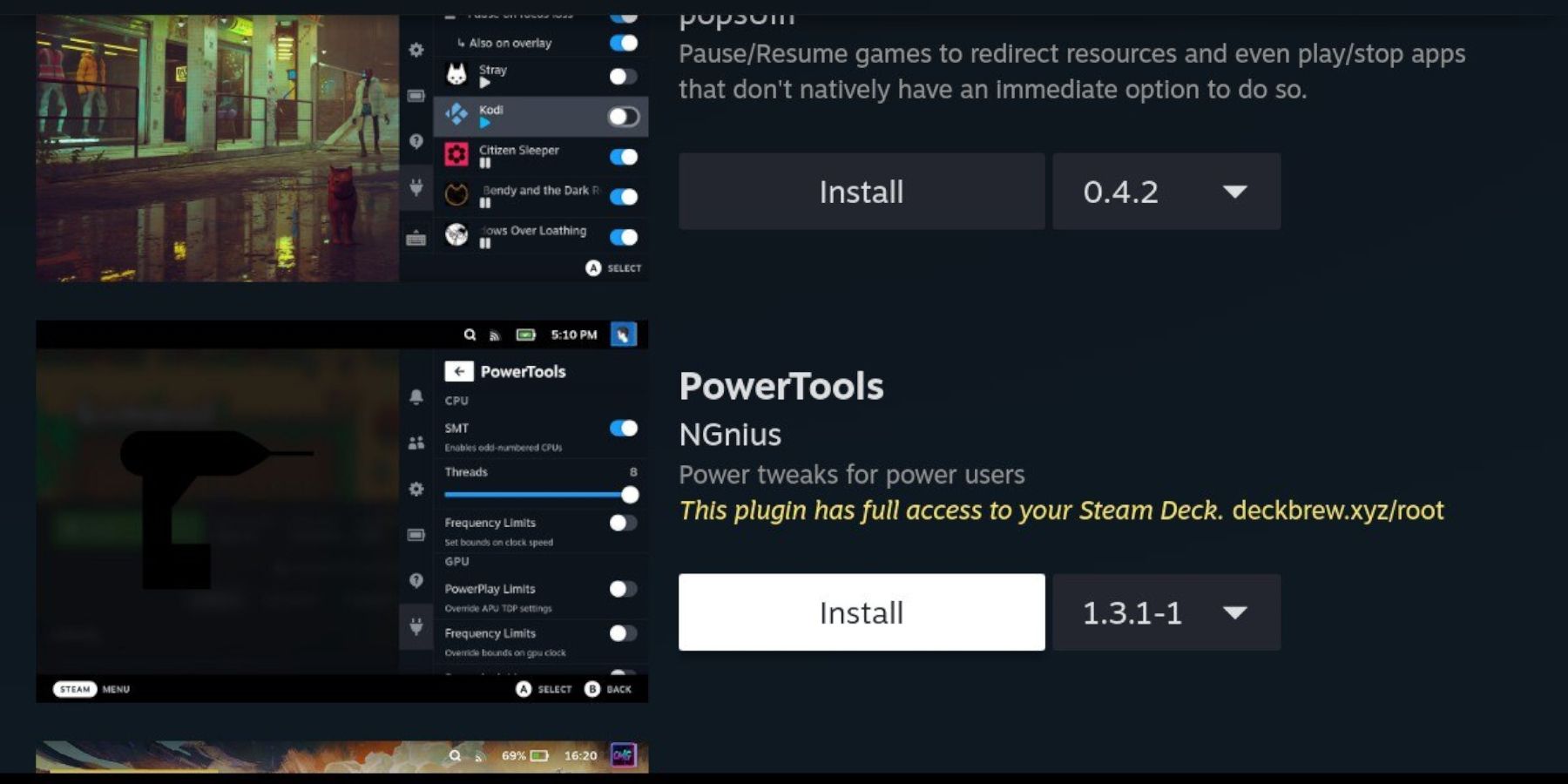 Avec Decky Loader installé, vous pouvez désormais ajouter le plugin Power Tools pour optimiser votre expérience de jeu.
Avec Decky Loader installé, vous pouvez désormais ajouter le plugin Power Tools pour optimiser votre expérience de jeu.
- En mode jeu, appuyez sur le bouton Menu rapide (QAM) sous le trackpad droit.
- Cliquez sur la nouvelle icône du plugin en bas du menu de droite.
- Ouvrez l'icône du magasin en haut du menu Decky Loader.
- Trouvez le plugin Power Tools dans le magasin Decky et installez-le.
Paramètres pour les outils électriques dans les jeux imités
- Appuyez sur le bouton Steam et accédez à la bibliothèque.
- Ouvrez l'onglet Collections et sélectionnez un jeu Game Gear Sega.
- Appuyez sur le bouton QAM, puis accédez à Decky Loder et sélectionnez les outils électriques.
- Désactiver les SMT.
- Définissez le nombre de threads sur 4.
- Appuyez à nouveau sur le bouton QAM, puis sélectionnez le menu Performance (icône de la batterie).
- Activer la vue avancée.
- Allumez le contrôle manuel de l'horloge du GPU.
- Augmentez la fréquence d'horloge GPU à 1200.
- Activez le profil par jeu pour enregistrer ces paramètres pour les jeux individuels.
Fixation du chargeur decky après une mise à jour du pont Steam
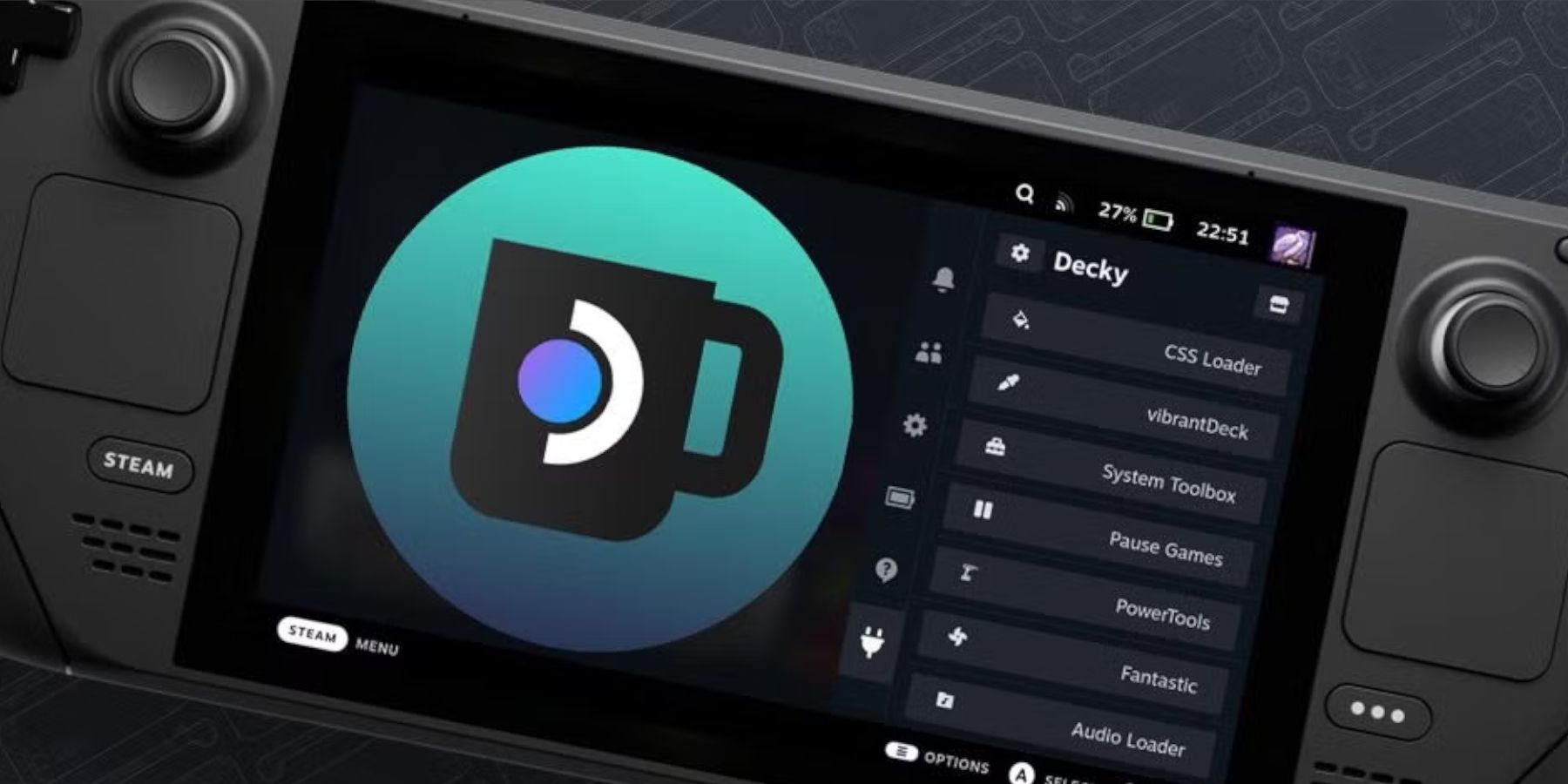 Les mises à jour majeures du deck Steam peuvent supprimer le chargeur Decky de votre menu d'accès rapide, mais vous pouvez facilement le restaurer avec vos paramètres intacts.
Les mises à jour majeures du deck Steam peuvent supprimer le chargeur Decky de votre menu d'accès rapide, mais vous pouvez facilement le restaurer avec vos paramètres intacts.
- Passez en mode Desktop à partir du menu d'alimentation.
- Après le redémarrage, ouvrez un navigateur Web.
- Accédez à la page Decky Loader Github et cliquez sur l'icône de téléchargement.
- Sélectionnez Exécuter (ne sélectionnez pas ouvrir, car il réinitialisera vos paramètres d'installation et supprimera).
- Entrez votre mot de passe sudo lorsque vous y êtes invité. Si vous n'en avez pas réglé, suivez les instructions à l'écran pour en créer une nouvelle.
- Une fois l'installation terminée, éteignez le pont de vapeur et redémarrez-le en mode jeu.
- Appuyez sur le bouton QAM pour accéder à l'application Decky Loder restaurée avec vos paramètres précédents.
C'est tout ce que vous devez savoir pour apprécier et optimiser les jeux de jeu de jeu sur votre jeu de vapeur.
 Le taux maintenant que votre commentaire n'a pas été sauvé
Le taux maintenant que votre commentaire n'a pas été sauvé